
T
UP
NI
OT
UAU
NE
M
1.準備しよう 2.設置しよう
別紙「必ずお読みください」も
ご覧ください。
はじめに
安全上ご注意いただくことを記号を使って表示します。
よくお読みいただき、正しいお取り扱いをお願いします。
「LCDシリーズサポートソ
フト」(CD-ROM)内には、
オンラインマニュアルが収
録されています。オンライ
ンマニュアルには、表示の
調整/設定方法や、本製品の
仕様について記載されてい
ます。
箱の中身を確認します 製品の取り扱いについて パソコンに接続します
3.接続しよう
アームを取り付ける場合は
オンラインマニュアルを活用しよう
手順.1 手順.2
添付の「LCDシリーズサポート
ソフト」(CD-ROM)を、CD-
ROMドライブにセットします。
→オンラインマニュアルが表示
されます。
→自動的にオートランメニューが
表示されます。
このたびは、弊社製液晶ディスプレイを
お買い上げいただき、誠にありがとうございます。
ご使用の前に「本書」をよくお読みいただき、
正しいお取り扱いをお願いいたします。
ご注意
Power Macintosh
※1
でアナログ接続ケーブルをお使いになる
場合は、別途市販のMacintosh専用交換コネクター
※2
(D-sub15ピン(メス) 専用D-sub15ピン(オス))が必要です。
※1:PowerMacintoshG3/G4/G5は除きます。
※2:セパレートシンクで使用してください。
VCCI規格について
必ずお守りください
この装置は、情報処理装置等電波障害自主規制協議会(VCCI)の基準に
基づくクラスB情報技術装置です。この装置は、家庭環境で使用するこ
とを目的としていますが、この装置がラジオやテレビジョン受信機に
近接して使用されると、受信障害を引き起こすことがあります。
取扱説明書に従って正しい取り扱いをしてください。
この表示を無視して誤った取り扱いをすると、人が
損傷を負う可能性又は物的損害のみの発生が想定
される内容を示しています。
ディスプレイの角度および高さ調整時や設置作業時
に、手や指をはさまないように気をつけてください。
けがの原因となることがあります。
手をはさまない
注意
□アナログ接続ケーブル
(約1.5m)
各部の機能説明 下記では、台座底板を液晶ディスプレイ本体に取り付けたあとの図で説明します。
万一、不足品がございましたら弊社サ
ポートセンターまでご連絡ください。
箱・梱包材は大切に保管し、修理など
輸送の際にご使用ください。
ご注意
正面 背面
□液晶ディスプレイ
□LCDシリーズサポートソフト(CD-ROM)
□LCD-AD203Gシリーズ取扱説明書(本書)
□LCDシリーズ取扱説明書「必ずお読みください」
□「ピックアップリペアサービス」のご案内
□ハードウェア保証書
□ACケーブル(約1.8m)
20.1型液晶ディスプレイ
LCD-AD203Gシリーズ
[オンラインマニュアル]をクリ
ックし、「LCD-AD203Gシリー
ズ」を選択後「オンラインマニュ
アル」ボタンをクリックします。
M-MANU200272-01
①[MENU]ボタン
調整/設定メニューの表示、調整/設定項
目の決定などに使います。長押し(約3秒)
でメニューをロック/ロック解除できます。
②[
-
]ボタン
調整/設定メニューの選択や調整値やス
ピーカー音量を減らすときに使います。
③[+]ボタン
調整/設定メニューの選択や調整値やス
ピーカー音量を増やすときに使います。
③
ANALOGコネクター
添付のアナログ接続ケーブルを
接続します。
⑤盗難防止ホール
必要に応じて市販のセキュリテ
ィケーブルを取り付けることが
できます。
①ACINコネクター
添付のACケーブルを接続しま
す。
⑥LEDランプ
電源がONになるとLEDランプが緑色に点
灯し、省電力モード時は橙色になります。
⑦電源ボタン
電源のON、OFFを行います。
④
AUDIOコネクター
添付のオーディオケーブルを接
続します。
⑧
ディスプレイ部
⑧フォン端子
ヘッドホンやスピーカーを接続します。
⑨スピーカー
音声を出力します。
⑥台座
別途固定器具を取りつける場合
は外すことができます。
⑦台座ホール
本製品の移動など行う際は台座
ホールを持ちます。
各コネクターに接続したケーブ
ルを台座ホールに通してまとめ
ることもできます。
①
□オーディオケーブル
(約1.8m)
ACIN
AUDIOANALOG
□アナログ接続ケーブル
(約1.5m)
④[AUTO]ボタン
アナログ入力時の調整を自動で行い
ます。また、調整/設定メニューを終了
します。
取扱説明書
その他
はじめに
1.準備しよう
2.設置しよう
3.接続しよう
4.使ってみよう
困ったときには
パソコン本体へ接続するだ
けでお使いいただけます。
WindowsXP/2000、
Macintosh
をお使いの方は
【Windows Me/98を
お使いの場合】の手順
を行います。
WindowsMe/98
をお使いの方は
便利な使い方
用途に合わせた最適な画面設定がパソコンのマウス
操作で行えます。
※Macintoshには対応しておりません。
DisplayManagerを活用しよう
ユーザー登録をする際や、弊社ホームページよりサポートソフトをダウンロードす
る際にS/N(シリアル番号)が必要な場合があります。S/Nは本製品の背面に貼られ
ているシールに印字されている12桁の英数字です。(例:ABC1234567ZX)
↓S/N(シリアル番号)をメモしてください。
ユーザー登録やサポートソフトのダウンロードについて
ユーザー登録
サポートソフトのダウンロード
http://www.iodata.jp/regist/
http://www.iodata.jp/lib/
①
輝点・滅点について
液晶ディスプレイは、表示面上に滅点(点灯しない点)や輝点(点灯したままの
点)がある場合があります。これは、液晶パネル自体が99.99%以上の有効画
素と0.01%の画素欠けや輝点をもつことによるものです。故障あるいは不良
ではありません。修理交換の対象とはなりませんので、予めご了承ください。
J-Mossについて
資源有効利用促進法、JISC0950に定める化学物質
の含有情報は以下をご覧ください。
http://www.iodata.jp/jmoss/
㧙
M
E
N
U
M
E
N
U
A
U
T
O
A
U
T
O
㧗
I
N
P
U
T
I
N
P
U
T
□デジタル接続ケーブル
(約2.0m)
箱から取り出したときは
本製品を箱から取り出し、図の
ように机の上などの平らな場所
に立てた状態で置き、台座を固
定しているテープをはがしてく
ださい。
本製品を持つには
手順.1
台座を一番高い位置までスライドさせ(①)、ディス プレイ を
背面いっぱいに傾けます(②)。
手順.2
台座部分だけ、もしくはフレーム部分だけを持って、本
製品を持ち上げないでください。
パネル面を下にして置くときは、下に柔らかい布などを
敷いて、パネルに傷がつかないようにしてください。
注意
の状態で台座ホールをつかみ、パネル面を押さえない
ようにして、ディスプレイのフレームを持ちます。
手順.1
上に持ち上げるとき
パネル面を下にして置くとき
①②
チルト/スイベル調整について
本製品のディスプレイ部は、前
に5°、後ろに20°の範囲で調
整することができます。
スイベル調整は、台座部分が回
転することで、ディスプレイ部
が調整されます。台座の回転は
左右合わせて90°の範囲で固定
されています。
高さ調整について
ディスプレイ部を上下にスライ
ドさせて、台座の高さを7cmの
範囲で調整することができま
す。パネル面を押さえないよう
にして、ディスプレイのフレー
ム部分を両手で持ち、上下にゆ
っくりスライドさせて好みの高
さに調整します。
左右合わせて
90°
20
°
5°
本製品をしまう際には
本製品をしまう際には、机の上な
どの平らな場所に立てた状態で置
き、台座を一番下までスライドさ
せた状態で、ガムテープなど粘着
力のあるテープを貼り付け、台座
を固定してください。
下までぴったり貼る
M
E
N
U
A
U
T
O
I
N
I
N
P
U
T
M
E
N
U
A
U
T
O
I
N
I
N
P
U
T
⑤
AUTOAUTO INPUTINPUT㧗㧙MENUMENU
②③④⑤⑥
⑤[INPUT]ボタン
アナログ/デジタル入力の切替を行い
ます。
DIGITAL
②
③
④
②
DIGITALコネクター
添付のデジタル接続ケーブルを
接続します。
⑥
⑦
作業中は、液晶ディスプレイを床などに落とし
たり、パネルを傷つけたりしないように十分ご
注意ください。
作業の際には、手や指をはさまないように気を
つけてください。
注意
手をはさまない
添付のACケーブルをACINコ
ネクターに接続します。
ACケーブルは、AC INコネクターの奥
までしっかりと差し込んでください。
手順.1
手順.3
本製品のACケーブルをACコ
ンセントに接続します。
手順.2
本製品のコネクターとパソコ
ンのコネクターを、添付の接続
ケーブルで接続します。
各接続ケーブルは必ず添付のものを使
用し、接続ケーブルのコネクターは、左
右のネジを締めて固定してください。
本製品のスピーカーを使用しない場合、
オーディオケーブルの接続は不要です。
オーディオケーブル
デジタル接続ケーブル
ACケーブル
ACコンセント
参考
アナログ接続とデジタル接続の両方を行うこともできます。
例えば、パソコンが2台あり、一方がデジタル出力、もう一方がア
ナログ出力なら、両方を接続し、[INPUT]ボタンで切り替え
て表示することができます。
手順.3
アナログ接続ケーブル
パソコンの各コネクター
の位置は、パソコンの取
扱説明書にてご確認く
ださい。
参考
参考
各コネクターに接続した
ケーブルを、台座ホールに
通してまとめることがで
きます。
イヤホン/スピーカー接続
手順.3
その他の機能
本製品のフォン端子にお持ち
のイヤホンやスピーカーを接
続してお使いいだだけます。
必要に応じて台座を取り外し、VESA規格に準拠した市販のア
ームなどの固定器具を取り付けることができます。
アームや、アーム取り付け用ネジは別途ご用意ください。
手順.1
下に柔らかい布などを敷き、台座を一
番上までスライドさせた状態でパネル
面を下にして本製品を置きます。
台座にある4箇所のネジを外して、
台座を取り外します。
4箇所のネジ穴を利用してご用
意いただいた固定器具を取り
付けます。
固定用のネジは4mm×10mm×0.7mm
ピッチのものをお使いください。本製品の
スタンドを除いた質量は約6.8kgです。
固定器具は6.8kgに耐えられるような
100mmピッチのものをご利用ください。
ネジ穴の位置
台座を取り外す際は台座を一番上までスライドさせた状
態で行ってください。
本製品を持つとき、またパネル面を下にして置くとき
は䇮䇼設置しよう䇽の方法で行ってください。
台座を取り外す作業は、以下の図のように机の上などの
平らなところで行ってください。また、下に
柔らかい
布などを敷いて、パネルに傷がつかないようにしてく
ださい。
作業中は、液晶ディスプレイを床などに落としたり、パ
ネルを傷つけたりしないように十分ご注意ください。
電源を切り、全てのケーブルを外した状態で作業を行
ってください。
ご用意いただいた固定器具の取扱説明書もご覧ください。
取り外したネジ、台座は大切に保管してください。
手をはさまない
注意
手順.2
手順.2
T
UP
NI
OT
UAU
NE
M
⑦
⑨
この範囲以上に倒してご使用に
なると、本製品が転倒するおそ
れがあります。
手順.2
接続ケーブルのコネクターは、左右のネジで
しっかり固定します。
ANALOGコネクターDIGITALコネクター
手順.1
注意
大豆インキを
使用しています
古紙パルプ配合率
100%再生紙を
使用しています

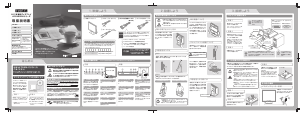


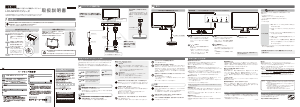
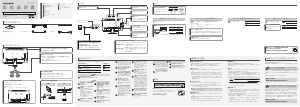
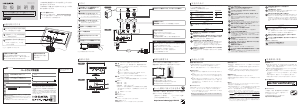
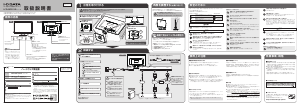
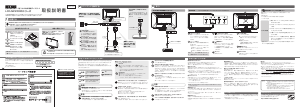
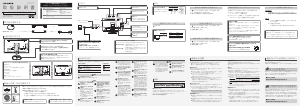
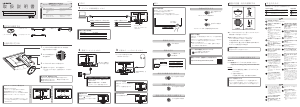
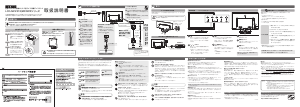
この商品に関する会話に参加する
ここでは、アイ·オー·データ LCD-AD203GW 液晶モニター についての意見を共有できます。 疑問がある場合は、まず説明書をよく読んでください。 マニュアルのご請求は、お問い合わせフォームより承ります。